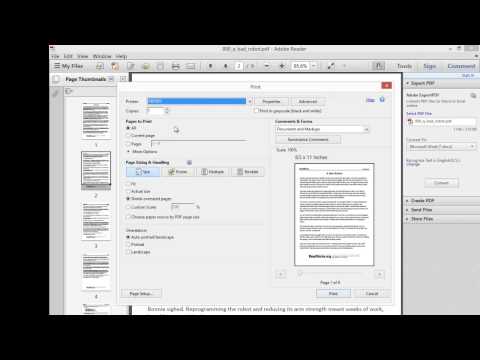El. Paštas yra tiesiog vienas geriausių būdų bendrauti skaitmeniniame amžiuje. Tai užtikrina patogų susirašinėjimą tarp žmonių socialiniu ir profesiniu požiūriu; bet norėdami perskaityti el. laišką, pirmiausia turite jį atidaryti, nesvarbu, kokį el. pašto klientą naudojate.
Svarbu, kad pirmiausia atidarytumėte paskyrą pas el. Pašto paslaugų teikėją. Jei dar nesate sukūrę paskyros, daugiau informacijos apie el. Pašto paskyros kūrimą rasite čia.
Žingsniai
1 būdas iš 4: el. Laiško atidarymas kompiuteryje

1 veiksmas. Eikite į savo el. Pašto teikėjo svetainę

Žingsnis 2. Prisijunkite prie savo el. Pašto paskyros

Žingsnis 3. Spustelėkite „Gautieji
„Dabartinių el. Laiškų sąrašas bus pateiktas ekrano dalyje. Dažniausiai bus rodomas siuntėjo ir temos pavadinimas, nurodant, kas išsiuntė el. Laišką ir su kuo el. Laiškas susijęs.

Žingsnis 4. Spustelėkite vieną iš savo el
El. Paštas bus atidarytas visame ekrane arba jo dalyje, kad galėtumėte perskaityti. Jei jūsų el. Paštas apima visą ekraną, greičiausiai bus mygtukas „atgal“arba rodyklė, nukreipta į kairę, nurodys, kad jis pateks į ankstesnį ekraną. Spustelėję tai, grįšite į savo el. Pašto sąrašą („gautuosius“), kur galėsite atidaryti kitą el.
Po mygtuku „Gautieji“paprastai yra kitų tipų aplankai. Pavyzdžiui, galite spustelėti aplanką, skirtą „Išsiųstiems laiškams“, tada spustelėti rodomus el. Laiškus, kad atidarytumėte el. Laiškus, kuriuos išsiuntėte kitiems. Aplankas „Juodraščiai“reiškia el. Laiškus, kuriuos pradėjote rašyti, bet neišsiuntėte. Priklausomai nuo jūsų el. Pašto teikėjo, kiekviename iš jų taip pat gali būti kitų aplankų su el. Laiškais
2 metodas iš 4: „iOS“naudojimas

Žingsnis 1. Atidarykite „Nustatymai“ir spustelėkite „Paštas, kontaktai, kalendoriai“

Žingsnis 2. Bakstelėkite „Pridėti paskyrą
Įtrauktos pašto parinktys yra „iCloud“, „Exchange“, „Google“, „Yahoo“, „AOL“. ir „Outlook“. Jei jūsų el. Pašto paskyra yra viena iš šių, spustelėkite atitinkamą el. Pašto paskyrą. Jei jūsų el. Pašto paskyroje nėra vieno iš jų, spustelėkite „Kita“, tada - „Pridėti paskyrą“.

Žingsnis 3. Įveskite savo vardą
Tai bus rodoma kiekviename jūsų išsiųstame el.

Žingsnis 4. Įveskite savo el. Pašto adresą
Tai turėtų būti el. Pašto adresas, kurį norite perskaityti savo telefone.

Žingsnis 5. Įveskite slaptažodį
Tai slaptažodis, susietas su ką tik įvestu el. Pašto adresu.

Žingsnis 6. Įveskite aprašą
Aprašymas paprasčiausiai leidžia žinoti, prie kurio el. Pavyzdžiui, galite pavadinti ją „darbu“, jei tai profesionali paskyra, arba „gmail“, jei tai jūsų asmeninė „Gmail“paskyra.

Žingsnis 7. Viršutiniame dešiniajame „iOS“įrenginio kampe palieskite „Kitas“
Tada įrenginys patikrins sąskaitą.

Žingsnis 8. Norėdami grįžti į pagrindinį puslapį, paspauskite pradžios mygtuką
Bakstelėkite pašto programą. Nauja paskyra bus įtraukta į jūsų pasirinktą aprašymą. Bakstelėkite pavadinimą.

Žingsnis 9. Bakstelėkite pavadinimą, pateiktą sąraše
Jūs ką tik atidarėte el. Norėdami grįžti į el. Laiškų sąrašą, viršutiniame kairiajame įrenginio kampe bakstelėkite „<Gautieji“. Kiekvieną kartą, kai paliesite naują siuntėją, atidarysite tą el.
3 metodas iš 4: „Android“naudojimas ne „Gmail“el. Pašto paskyroms atidaryti

Žingsnis 1. Atidarykite el. Pašto (arba pašto) programą ir pasirinkite „Nustatyti naują paskyrą
”

2 veiksmas. Įveskite el. Pašto adresą, kurį norite pasiekti, ir susietą slaptažodį
Spustelėkite „Kitas“. Telefonas bandys patikrinti jūsų el. Pašto nustatymus. Jei turite įprastą el. Pašto tipą, pvz., „Yahoo“ar „Outlook“paskyrą, jūsų nustatymai turėtų būti patikrinti gana greitai.
- Jei telefonas neranda jūsų paskyros nustatymų, jums siūlomos kai kurios išplėstinės parinktys. Pirmiausia turėtumėte pasirinkti paskyros tipą iš IMAP, POP3 arba OR Exchange. „Exchange“paprastai naudojama verslo paskyroms, o IMAP ir POP3 - bendrosioms sąskaitoms. IMAP dažniau rekomenduoja el. Pašto paslaugų teikėjai, tačiau turėtumėte pasikonsultuoti su savo el. Pašto paslaugų teikėju, kad sužinotumėte konkrečias jų nuostatas.
- Pasirinkę paskyros tipą, įveskite „Gaunamo serverio nustatymai“ir „Išeinančio serverio nustatymai“. Dar kartą pasitarkite su konkrečiu el. Pašto paslaugų teikėju, kad surastumėte konkrečius serverio nustatymus.

Žingsnis 3. Pasirinkite paskyros parinktis
Pasirodys parinkčių sąrašas, kurį galėsite patikrinti arba panaikinti, kad įgyvendintumėte savo nuožiūra. Pasirinkę nustatymus, spustelėkite „Kitas“.
- Pažymėjus „Siųsti el. Laišką iš šios paskyros pagal numatytuosius nustatymus“, ši el. Pašto paskyra taps numatytuoju el. Pašto adresu. Bet koks siunčiamas el. Laiškas bus naudojamas šiuo adresu.
- Pažymėkite „Pranešti man, kai gaunamas el. Laiškas“, jei norite gauti pranešimą apie kiekvieną el. Laišką. Tai gali apsunkinti jūsų akumuliatoriaus veikimo laiką ir naudoti nemažai duomenų, nes telefonas periodiškai tikrins, ar turite naujų el. Taip pat galite spustelėti viršutinę juostą virš šių parinkčių, kad pakeistumėte dažnumą, kuriuo telefonas tikrina, ar nėra naujų el.
- Pažymėkite „Sinchronizuoti el. Paštą iš šios paskyros“, kad automatiškai sinchronizuotumėte el. Tai leidžia kurti atsargines duomenų kopijas.
- Pažymėkite „Automatiškai atsisiųsti priedus prisijungus prie„ WiFi “, kad priedai būtų atsisiunčiami automatiškai, kai atidarote el. Laišką su priedu. Tai paprastai naudinga, nebent esate prisijungę prie labai lėto „WiFi“ryšio ar atviros jautrios medžiagos viešuose ir mažiau saugiuose tinkluose.

Žingsnis 4. Įveskite aprašomąjį paskyros pavadinimą
Tai gali būti viskas, kas jums patinka, pvz., „Yahoo Email“. Skirtingų vardų įvedimas yra naudingas, kai turite kelias el. Pašto paskyras.

Žingsnis 5. Įveskite savo vardą
Tai bus rodoma kiekviename išsiųstame el. Laiške, todėl galbūt norėsite išlaikyti profesionalų vardą, jei tai yra verslo el. Spustelėkite „Kitas“ir jūsų el. Pašto paskyra bus pridėta prie jūsų telefono.

Žingsnis 6. „Mail“programoje palieskite naują paskyrą
Tada bakstelėkite el. Laišką, kurį norite perskaityti. Laiškas bus atidarytas, kad galėtumėte jį perskaityti. Norėdami grįžti į el. Laiškų sąrašą, spustelėkite rodyklę atgal, esančią apačioje.
4 metodas iš 4: „Android“naudojimas „Gmail“atidarymui

1 žingsnis. Atidarykite „Nustatymai“ir slinkite žemyn iki „Paskyros“
“Bakstelėkite„ Pridėti paskyrą “.
Kadangi „Android“yra „Google“produktas, ji naudoja nurodytą „Gmail“programą, o ne el. Pašto programą

Žingsnis 2. Bakstelėkite „Google
“Tada palieskite„ Esama “.

Žingsnis 3. Įveskite „Google“el. Pašto adresą ir slaptažodį
Bakstelėkite „Gerai“, kad sutiktumėte su paslaugų teikimo sąlygomis ir privatumo politika. Būsite prisijungę prie savo paskyros.
Jūsų gali būti paprašyta prisijungti prie „Google+“arba „GooglePlay“. Tiesiog pažymėkite arba atžymėkite parinktis, kuriose norėtumėte dalyvauti

Žingsnis 4. Bakstelėkite el. Laišką, kad jį atidarytumėte ir perskaitytumėte
Galite grįžti į savo el. Pašto sąrašą bakstelėdami rodyklę atgal apatinėje juostoje.